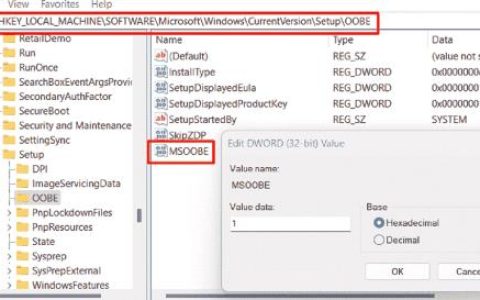Microsoft 极大地改进了 Outlook,最近将其与 Windows 11 中的默认邮件应用程序关联起来。如果您使用这个新的 Outlook,错误 0x800CCC69 可能会阻止您通过它接收或发送电子邮件。如果您遇到此错误代码,我们将在本文中讨论如何在 Windows PC 上解决此问题。
此错误并不是新错误,因为它过去也出现在旧版 Outlook 实例中。如果您在 Microsoft Office 10、13 或 16 中遇到此错误,请跳至本节,并应用其中讨论的解决方案。
Outlook 中的错误 0x800CCC69 是什么?
错误 0x800CCC69 是 Outlook 中的常见错误代码,与通过 Microsoft Outlook 发送或接收电子邮件有关。发送电子邮件时,此错误通常会伴随一条错误消息,提示诸如“ Unknown error has occurred”或“ ”之类的内容。SMTP_550_MAILBOX_NOT_FOUND
如错误消息中所述,0x800CCC69 与 SMTP(简单邮件传输协议)错误相关,该错误与外发邮件服务器有关。当 Outlook 在您的计算机上遇到以下一个或多个问题时,通常会发生此错误 –
- 您的互联网连接问题:如果您连接到速度较慢的网络,请更换您的 ISP 或连接到更好的网络。
- Outlook 数据文件损坏:修复或重置 Outlook 文件可能会解决此问题。
- 电子邮件设置不正确或电子邮件服务器有问题:这种情况通常发生在您使用旧版本的 Microsoft Store 时。您可以免费升级到 Microsoft 365 (office),或者只是修复 SMTP 文件。
修复 Outlook 错误 0x800ccc69 的行之有效的方法
由于用户可以使用不同版本的 Outlook,因此每种情况的解决方案都不同。我们提供了三种不同的方法来解决此错误代码。在尝试任何解决方案之前,请务必验证您的电子邮件地址、登录信息和服务器参数。
- 独立展望
- 微软 365(办公室)
- Microsoft Office Outlook 10、13 或 16
1. 修复并重置 Outlook
Outlook 是 Windows 中的独立应用程序,因此您可以从修复或重置应用程序本身开始。如果修复和重置任务都无法解决错误代码 0x800ccc69,您最好重新安装 Outlook。就是这样 –
- 按 Windows + X,然后选择“已安装的应用程序”。
- 系统会将您重定向至“设置”>“应用程序”>“已安装的应用程序”。
- 向下滚动并从此处 找到Outlook 。
- 找到后,单击旁边的三个点,然后选择高级选项。
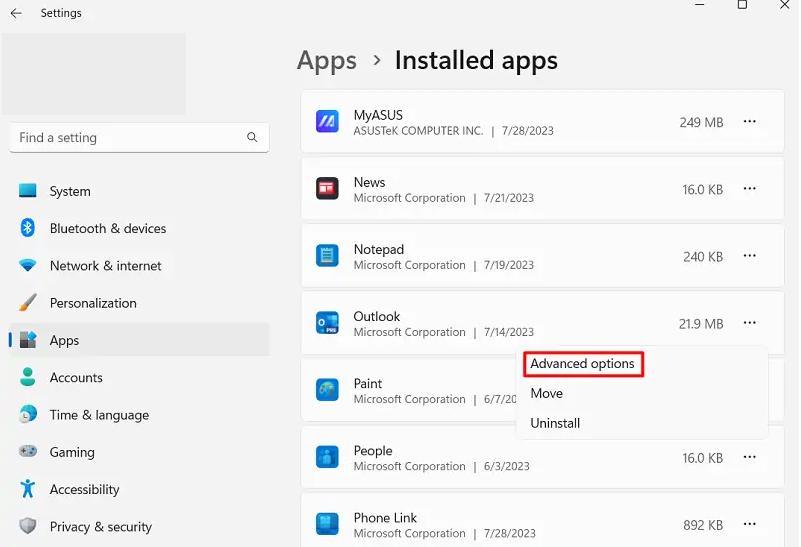
- 在随后出现的屏幕上,向下滚动到“重置”部分,然后单击“修复”。
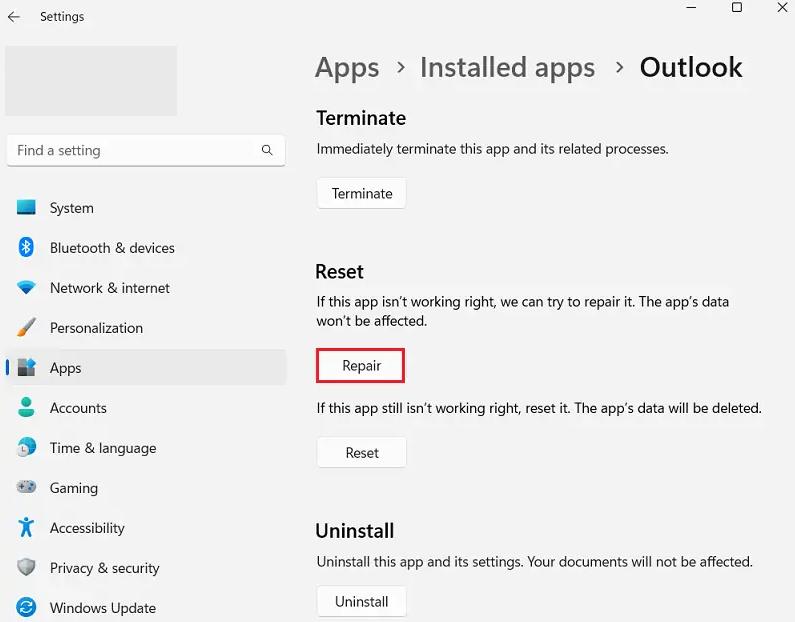
- 系统正在修复 Outlook,请等待几秒钟。
- 完成后,重新启动电脑,并检查是否可以打开 Outlook 而不会遇到任何问题。
如果此后问题仍然存在,您可以重新访问“设置”>“应用程序”>“已安装的应用程序”>“Outlook”,这一次,请重置Outlook。
2.修复和重置Microsoft 365
如果您的计算机上安装了 Microsoft Office 365,您还应该尝试修复和重置此应用程序。这些步骤与我们在上一节中提到的步骤相同。就是这样 –
- 按 Windows + I 启动“设置”。
- 转到“应用程序”>“已安装的应用程序”,然后向下滚动到“Microsoft 365 (Office)”。
- 单击其右端可用的三个点,然后选择高级选项。
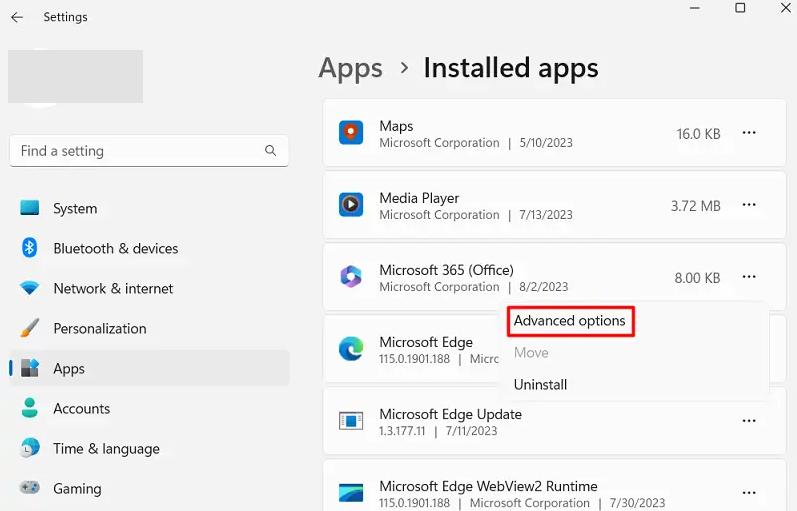
- 在下一个屏幕上,首先终止应用程序,然后选择修复,然后选择重置选项。执行每个修复任务后,请重新启动电脑。
- 如果在此之后错误代码 0x800ccc69 仍然存在,您可以从计算机中卸载 Microsoft 365。
重新启动计算机,并在重新启动后从 Microsoft Store 重新安装 Microsoft 365。
3. 在 Outlook 中配置 SMTP 设置
如果从 Microsoft Office 10、13 或 16 打开 Outlook 时遇到错误代码 0x800CCC69,则应检查并修改 SMTP 设置。以下是执行此任务的方法 –
- 首先,打开 PC 上安装的 Microsoft Outlook(版本 10、13 或 16)。
- 转到“文件”>“帐户设置”,然后选择您的帐户。
- 当“更改帐户”窗口启动时,检查传入邮件服务器和传出邮件服务器 (SPTP) 设置是否与您的电子邮件提供商匹配。
- 如果不同,您必须更新相关设置。
- 当 Microsoft Office 登录页面打开时,尝试使用正确的凭据登录您的帐户。
就是这样,我希望通过执行上述三个解决方案,您现在能够解决 Outlook 配置文件中的错误代码 0x800CCC69。